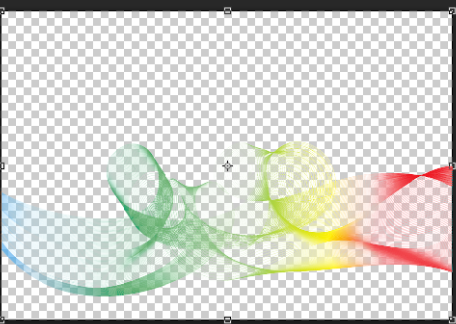3D模型
- 3D模型
- SU模型
- 材质
- 贴图
- CAD图纸
- 灵感图
- 全球案例
- 效果图
- 方案文本
- PS免抠
3D模型
SU模型
材质
贴图
CAD图纸
灵感图
全球案例
效果图
方案文本
PS免抠
猜你想搜
最近搜索
热门搜索
在PS中,把图案的底色变成透明的方法是:
1、打开原图,如下图:
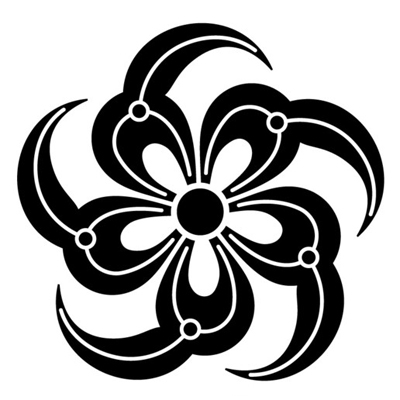
2、双击图层,把背景图层变成活动图层。
3、选择--色彩范围--选择白色--参数200如下图:
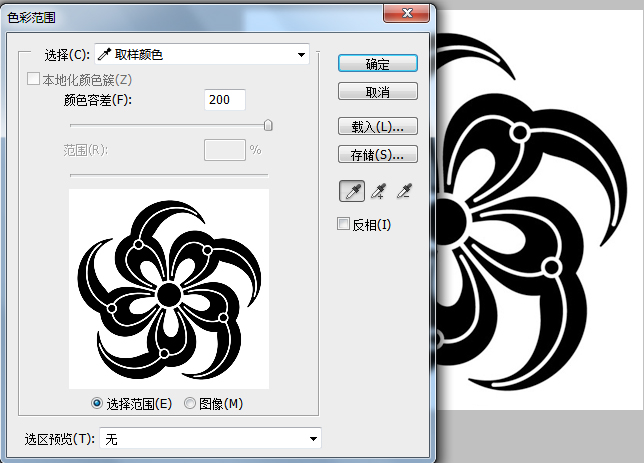
4、点击确定。
5、点击键盘上删除键,如下图:

6、文件--存储为png格式。
在PS中,把图案的底色变成透明的方法是:
1、打开原图,如下图:
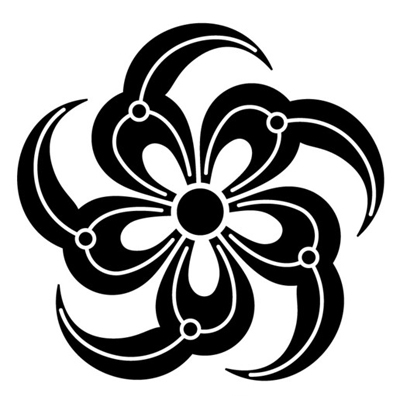
2、双版击图层,把背景权图层变成活动图层。
3、选择--色彩范围--选择白色--参数200如下图:
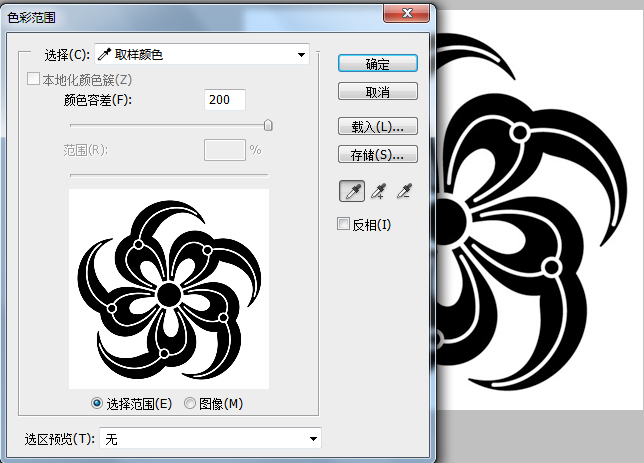
4、点击确定。
5、点击键盘上删除键,如下图:

6、文件--存储为png格式。
1、首先打开一张银灰色底色的图片需要将背景上的图片单独取出。
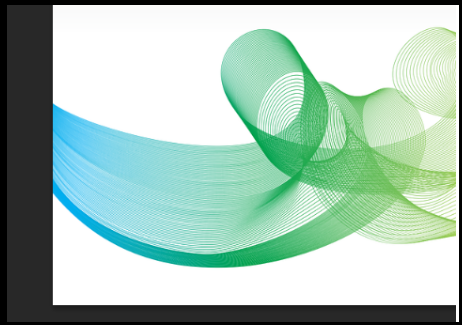
2、点击工具栏中的“选择”,在打开的选项中点击“色彩范围”。
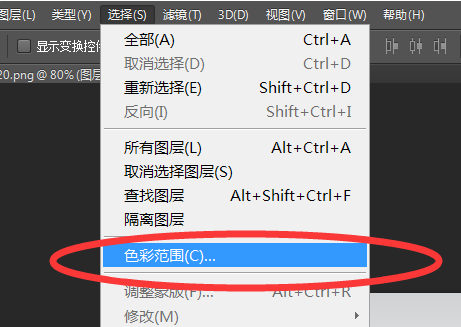
3、然后取样颜色点击图片的银灰色部分,点击“确定”。
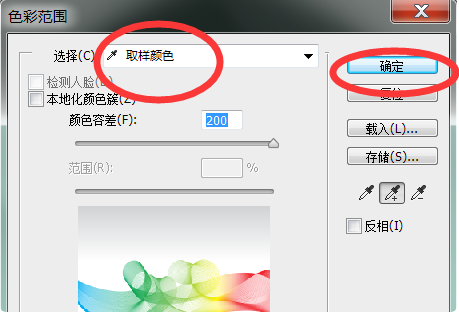
4、然后再点击“选择”,在打开的选项中点击“反向”。
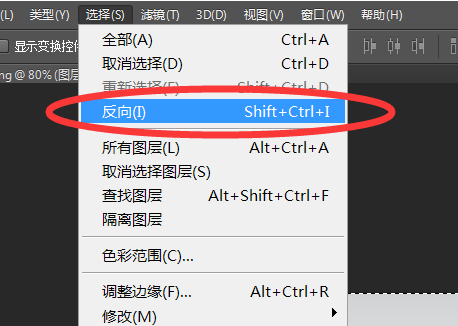
5、即可将除了背景之外的图案选中,使用“ctrl+c”复制选中的图案。
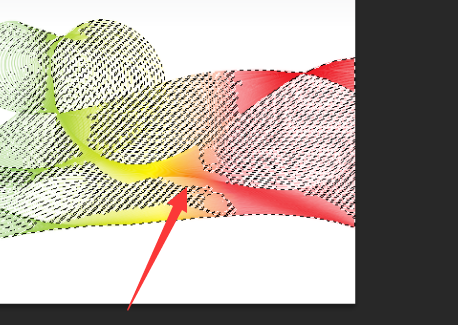
6、然后新建一个空白的画布,将背景色选择为“透明”,点击确定。
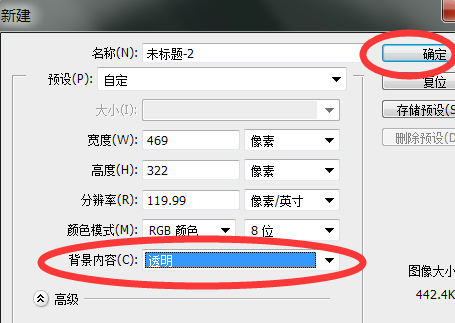
7、将复制的图案粘贴到新建的透明背景画布中即可。
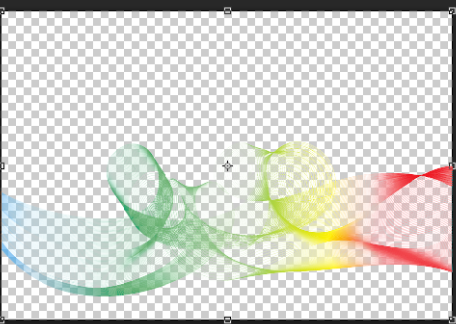
1、首先打开一张银灰色底色的图片需要将背景上的图片单独取出。
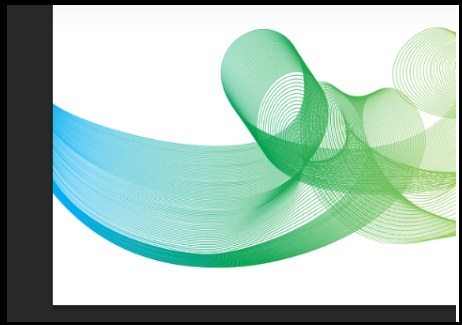
2、点击工具栏中的“选回择”,在打开的答选项中点击“色彩范围”。
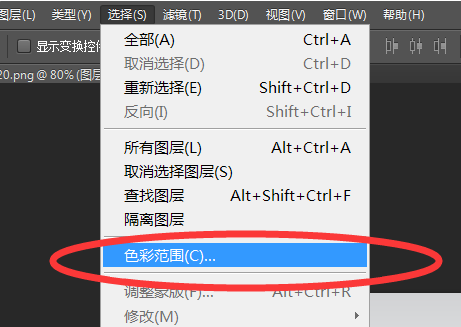
3、然后取样颜色点击图片的银灰色部分,点击“确定”。
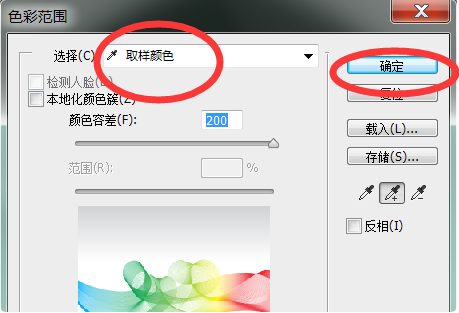
4、然后再点击“选择”,在打开的选项中点击“反向”。
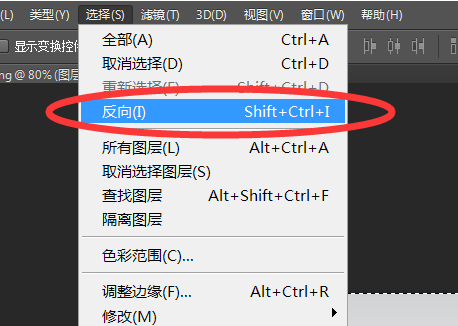
5、即可将除了背景之外的图案选中,使用“ctrl+c”复制选中的图案。
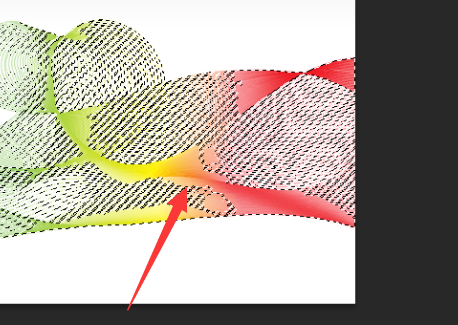
6、然后新建一个空白的画布,将背景色选择为“透明”,点击确定。
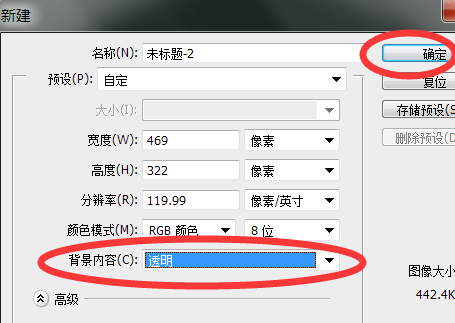
7、将复制的图案粘贴到新建的透明背景画布中即可。